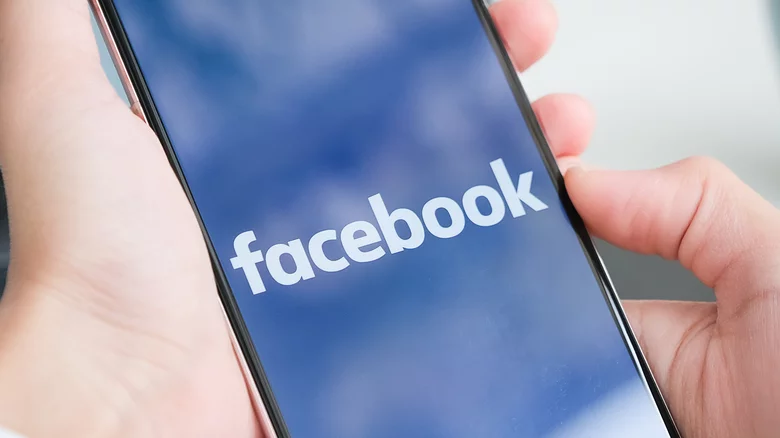Случается, что длинный пост в Facebook не успеваешь дописать и сразу опубликовать. Вместо того, чтобы вводить все с нуля в следующий раз, сохраните черновик такой публикации и завершите его позже. Впрочем, интерфейс Facebook такой, что отыскать черновик может быть сложно. Этапы поиска черновиков в Facebook отличаются в настольных и мобильных приложениях, а также в веб-версии.
Найдите черновики в Facebook на Android
Когда вы на Android оставляете сообщение в Facebook как черновик, вы получаете уведомление от программы о том, что ваш черновик сохранен.
Facebook для Android сохраняет ваши незавершенные посты в течение трех дней. После этого срок действия вашего черновика истекает, и вы не сможете его восстановить.
Чтобы открыть черновик:
- Откройте Facebook и напишите сообщение с помощью верхнего меню.
- Коснитесь кнопки «Назад» и выберите «Сохранить как черновик».
- Вы получаете уведомление от Facebook о сохраненном черновике. Иногда можно случайно отклонить уведомление Facebook на своем телефоне Android. В этом случае найдите уведомления Facebook в меню «История уведомлений».
- Откройте центр уведомлений и нажмите на оповещение Facebook.
- Проверьте свои черновики в Facebook. Коснитесь меню с тремя точками у черновика.
- Отбросьте его или нажмите «Открыть черновик» для завершения публикации.
Проверьте черновики Facebook на iPhone или iPad
Facebook для iPhone хранит только один черновик за раз. Вы можете получить уведомления от Facebook для завершения публикации. Вы также можете воспользоваться тем самым меню «Что у вас на уме», чтобы найти черновик.
- Откройте Facebook на своем iPhone и нажмите «Что у вас на уме» вверху.
- Напишите публикацию и коснитесь X в верхнем левом углу. Нажмите кнопку Сохранить черновик.
- Вы можете никогда закрыть Facebook и снова открыть его. Коснитесь «Что у вас на уме» и найдите свой незавершенный черновик.
Найдите свои черновики в веб-версии Facebook на компьютере
Веб-версия Facebook не поддерживает черновики для ваших личных публикаций. Когда вы пишете сообщение и переходите на другую вкладку, Facebook просит вас продолжить редактирование текущего сообщения или оставить страницу. Когда вы покидаете текущую страницу, вы теряете доступ к текущему черновику.
Однако, когда вы управляете несколькими страницами Facebook, в веб-версии выделите Meta Business Suite и найдите свои черновики.
- Запустите Facebook в Интернете и войдите, используя данные своей учетной записи.
- Выберите Страницы на боковой панели. Он показывает ваши текущие страницы, подключенные к вашему аккаунту Facebook.
- Нажмите Meta Business Suite.
- Выберите Создать публикацию вверху.
- Введите текст публикации и проверьте предварительный просмотр на боковой панели.
- Вместо того, чтобы публиковать или проверять параметры планирования, нажмите кнопку «Готово позже», чтобы сохранить его как черновик.
- Перейдите к предыдущему меню и проверьте черновики публикаций. Нажмите Просмотреть все.
- Найдите сохраненные черновики с оригинальным автором и датой последнего обновления.
- Отредактируйте свой черновик или щелкните меню рядом с ней и выберите другие параметры, например «Опубликовать сейчас», «Запланировать публикацию», «Удалить публикацию» или «Копировать идентификатор публикации».